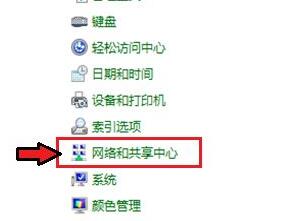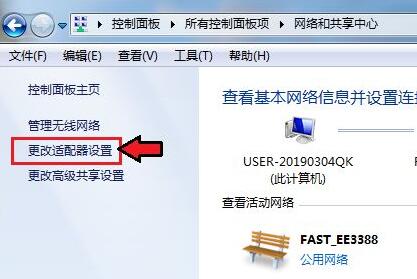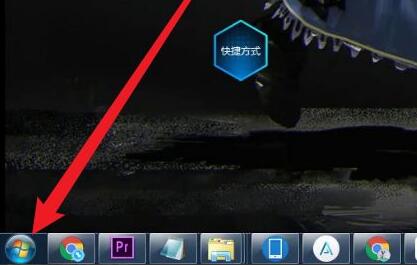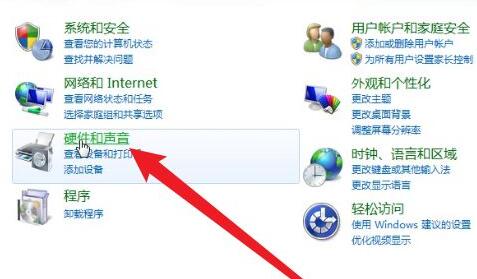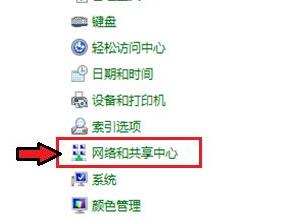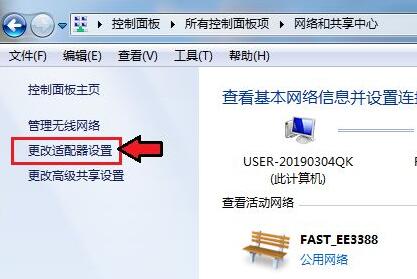win7蓝牙怎么连接
简单到家
 3072人浏览
3072人浏览
 2024-05-17
2024-05-17
最近很多蓝牙耳机蓝牙音箱等设备重新将蓝牙功能带回大家的视野。由于很久没有使用蓝牙功能,很多人不知道win7蓝牙怎么连接,其实只要在控制面板中启动蓝牙设备就可以了,一起来看看吧。

win7蓝牙怎么连接
1、首先在开始面板中找到“控制面板”。

2、找到“硬件和声音”,点击下方的“添加设备”。
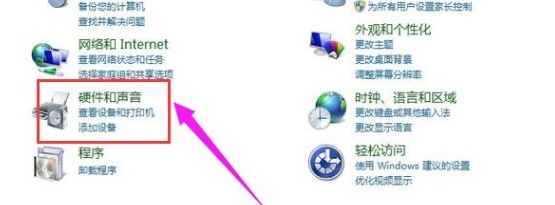
3、选择需要添加的蓝牙设备。
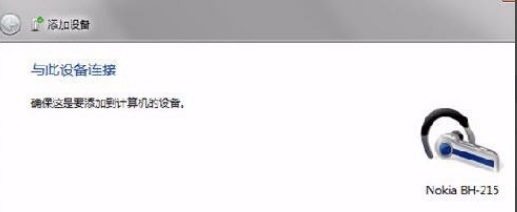
4、添加完成之后,还可以右键选择“属性”,在“服务”选项卡中勾选需要使用的功能。
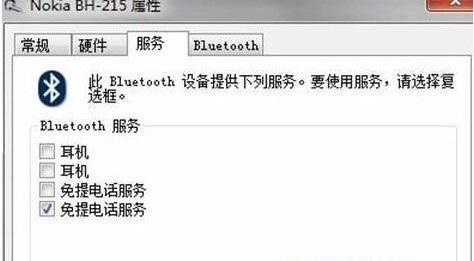
以上就是win7蓝牙连接方法介绍了。学会的朋友们赶紧试着去连接蓝牙吧。想知道更多相关教程还可以收藏本站。
上述内容为转载或编者观点,不代表简单到家意见,不承担任何法律责任。
服务推荐
更多>
资讯推荐
更多>